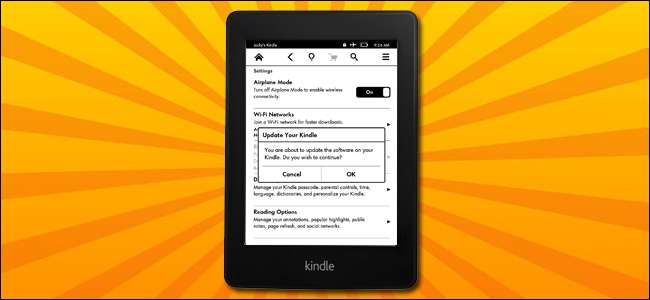
Jos haluat viimeisimmät Kindle-ominaisuudet juuri tässä sekunnissa (tai menetit aikaisemman päivityksen), paras tapa saada välitön päivitys Kindle-laitteellesi on tehdä se manuaalisesti. Lue, kun näytämme sinulle, kuinka voit helposti päivittää Kindle.
Yleissääntönä on, että Amazonin langattomat päivitykset ovat yleensä hikkaita (vaikka niiden kuluminen hitaasti jokaiselle Kindlelle ympäri maailmaa saattaa kestää kuukauden ajan. Mutta ehkä Kindle lopetti päivityksen ilman syytä (kuten meidänkin), tai ehkä olet vain kiire saamaan uusimmat ja parhaat ominaisuudet. Syistäsi riippumatta sinun ei tarvitse odottaa, että Amazon julkaisee päivityksen.
Vaihe yksi: Tunnista Kindle-mallisi
Vaikka päivitämme toisen sukupolven Kindle Paperwhite -ohjelmaa tässä opetusohjelmassa, opastamme samaa tekniikkaa kaikkien Kindle-mallien töiden läpi. Ensimmäinen ja tärkein vaihe on tunnistaa, mikä Kindle sinulla on varmistaaksesi, että vertaat mallillesi oikeaa ohjelmistoversiota ja lataat sopivan päivityksen.
Sen sijaan, että kutistaisit kotelon takaosassa olevaa pientä mallinumeroa ja sitten Google-mallinumeroa, yksinkertaisin tapa on tarkistaa sarjanumero, koska neljä ensimmäistä aakkosnumeerista merkkiä ilmaisevat Kindlen mallin / sukupolven.
LIITTYVÄT: Kuinka Jailbreak Kindle Paperwhite -puhelinta näytönsäästäjiä, sovelluksia ja muuta varten
Jos Kindle on linkitetty Amazon-tiliisi, kirjaudu vain Amazon Content and Devices -hallintapaneeliin ja napsauta Laitteesi ”-Välilehti. Valitse päivitettävä Kindle ja lue sen vieressä olevat merkinnät, kuten:

Kindlen tapauksessa, jota olen kiinnostunut päivittämään tänään, sarjanumeron neljä ensimmäistä merkkiä ovat B0D4. Löydät sarjanumeron myös kytkemällä Kindle päälle ja katsomalla Asetukset> Laitetiedot-valikkoa. Kun sinulla on neljä ensimmäistä merkkiä, voit viitata seuraavaan luetteloon ja määrittää tarkalleen, mikä malli sinulla on. Säästä itsesi jonkin aikaa ja etsi merkkijono painamalla Ctrl + F.
- Kindle 1 (2007): B000
- Kindle 2 (2009): B002, B003
- Kindle DX (2010: B004, B005, B009
- Kindle-näppäimistö (2010): B006, B008, B00A
- Kindle 4 (2011): B00E, B023, 9023
- Kindle Touch (2012): B00F, B010, B011, B012
- Kindle Paperwhite 1 (2012): B024, B01B, B01C, B01D, B01F, B020
- Kindle Paperwhite 2 (2013): B0D4, 90D4, B0D5, 90D5, B0D6, 90D6, B0D7, 90D7, B0D8, 90D8, B0F2, 90F2, B017, 9017, B060, 9060, B062, 9062, B05F, 905F
- Kindle 7 (2014): B001, B0C6, 90C6, B0DD, 90DD
- Kindle Voyage (2014): B00I, B013, B053, B054
- Kindle Paperwhite 3 (2015): G090
- Kindle Oasis (2016): G0B0
- Kindle 8 (2016): B018
Kun olet tarkistanut sarjanumerosi luetteloon, on aika napata todelliset päivitystiedostot.
Vaihe kaksi: Lataa päivitys
Aseistettuna Kindle-versionumerolla - meidän tapauksessamme, jonka sarjanumero vahvistaa Paperwhite 2 -, siirry Amazoniin Fire & Kindle -ohjelmistopäivitykset -sivu . Selaa alaspäin, kunnes pääset Kindle-osioon, ja sovita sitten Kindleisi sopivan mallin kanssa. Muista, että samasta mallista voi olla useita versioita - siksi etsimme sarjanumeroa ensimmäisessä vaiheessa.
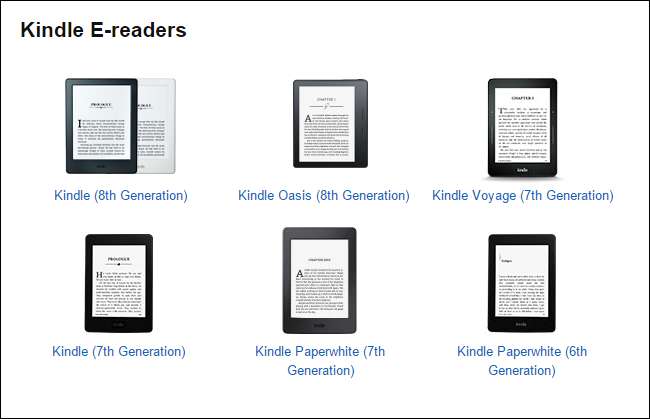
Kun olet valinnut mallin, näet latauslinkin, jossa on nykyinen versionumero. Huomaa versionumero, mutta älä lataa sitä vielä.
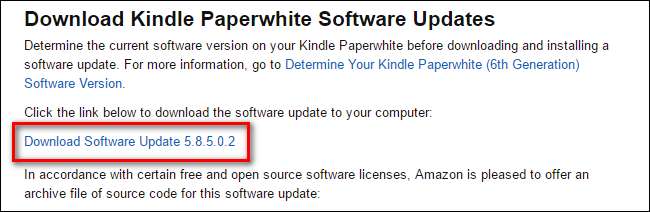
Ennen päivityksen lataamista varmista, että versionumero on suurempi kuin Kindle-laitteesi nykyinen versio. Siirry Kindle-laitteessasi kohtaan Valikko> Asetukset> Valikko> Laitetiedot. Näet seuraavan kaltaisen ruudun.
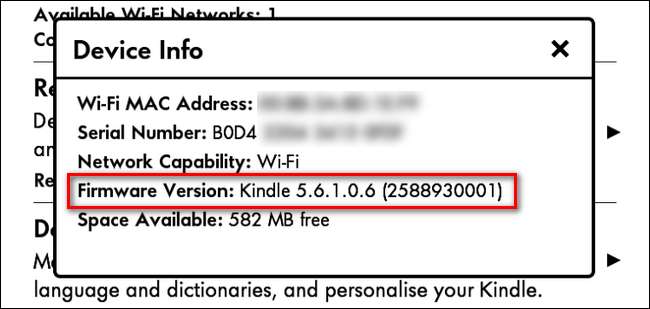
On selvää, että laiteohjelmistoversio, jonka meillä on Paperwhite-laitteellamme (5.6.1), on tämän kirjoituksen viimeisimmän version takana (5.8.5). Jossain linjassa saimme kesän 2016 päivityksen, mutta jätimme huomiotta suuren syksyn 2016 päivityksen, joka avasi uuden aloitusnäytön asettelun. Nyt kun viimeisimmän version ja versiomme välinen ero on vahvistettu, voimme ladata päivitystiedoston. Napsauta linkkiä "Lataa ohjelmistopäivitys [version number]". Se tallentaa päivityksen .bin-tiedostona.
Kolmas vaihe: Kopioi päivitys Kindleesi ja asenna se
Kun lataus on valmis, kiinnitä Kindle Paperwhite tietokoneeseesi USB-kaapelilla ja kopioi päivitetty .BIN-tiedosto Kindle Paperwhite -laitteen juurihakemistoon. Tiedoston on oltava ylätason kansiossa, joten jos tietokoneesi kiinnittää Kindlen F-asemaan, kopioidun päivityspaketin polun tulee olla F: \ update_kindle_[version number].bin
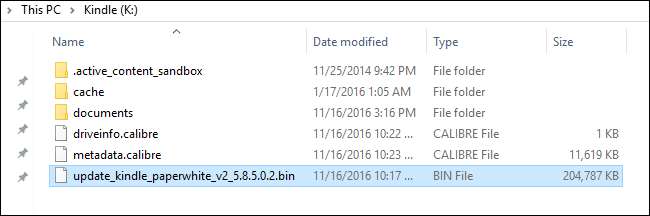
Kun tiedosto on sijoitettu Kindle-laitteesi juurihakemistoon, napsauta Kindle-asemaa hiiren kakkospainikkeella ja valitse Poista, jos haluat irrottaa sen järjestelmästäsi. Irrota se.
Nyt sinun tarvitsee vain kehottaa Kindle päivittämään Kindlen valikkojärjestelmän kautta. Siirry Kindle-sovelluksessa kohtaan Valikko> Asetukset päästäksesi asetusvalikkoon, napauta sitten valikkopainiketta uudelleen asetusvalikossa ja valitse "Päivitä syttyäsi". Paina OK ja odota sitten. (Jos "Update Your Kindle" -vaihtoehto on harmaa, se tarkoittaa, että Kindle ei löytänyt .bin-tiedostoa. Vahvista, että asetit sen juurihakemistoon, ja yritä uudelleen.)
Kun Kindle on käynnistynyt uudelleen (älä huoli, jos uudelleenkäynnistyksen ja päivityksen viimeistely kestää minuutin tai kauemmin), toista version tarkistusprosessi tarkastelemalla Laitetiedot-valikkoa. Sinun pitäisi nähdä päivitetty versionumero, ja uudemmilla Kindle-käyttöjärjestelmäversioilla voit jopa lukea julkaisutiedot suoraan laitteellasi napauttamalla Lisätietoja-painiketta:
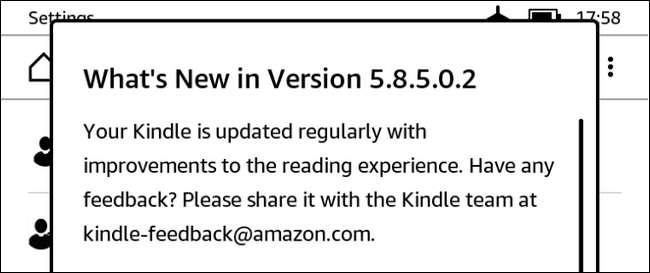
Kindle on nyt ajan tasalla uusimmista ominaisuuksista, eikä sinun tarvitse odottaa, että laite päivittyy automaattisesti ilman kautta. Toivomme, että tulevat OTA-päivitykset ovat sujuvampia, mutta on helppo (kun tiedät mistä etsiä) napata manuaalisesti päivityksen ja päivittää Kindle uusimpaan versioon.







